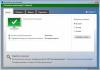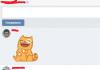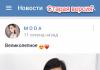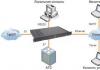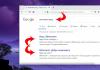Salom, aziz o'quvchilar! Bugun biz assambleya yaratmoqdamiz tishli ulanishlarni chizish– murvat, vint va tirgak; yaratishni o'rganamiz Compass 3 da spetsifikatsiyad olingan rasmga.
Tishli ulanishlar olinadigan - ular qismlarga zarar bermasdan demontaj qilinishi mumkin.
Shunday qilib, bugungi kunda bizning vazifamiz uchta qismni murvat, vint va shpil bilan bog'lashning montaj chizmasini yaratish, shuningdek, kompasda buning uchun spetsifikatsiyani tuzishdir.
Biroz soddalashtirilgan shakldagi vazifa Bogolyubov S.K. to'plamidan olingan.
Mahkamlagich parametrlari:
murvat M10 * 75 GOST 7798-70,
yuvish mashinalari S10.37 va S16.37 GOST 11371-78,
yong'oqlar M10 va M16 GOST 5915-70
vint A M8 * 35 GOST 1491-80
stud M16 * 40 GOST 22036-76
Ulanishlarni soddalashtirilgan tarzda tasvirlash talab qilinadi.
Dastlabki vazifa bu.
Tishli ulanishlar chizmasini yaratish
Boltli ulanish
Biz Compass 3d-ning asosiy (bepul) konfiguratsiyasiga kiritilgan Standart mahsulotlar kutubxonasidan foydalanib, murvatli ulanishni yaratamiz.
1 Asosiy menyuda yorliqni bosing Kutubxonalar →Standart mahsulotlar→Elementni kiritish.

2 Ko'rsatilgan oynada, fayl daraxtida ketma-ket tanlang Mahkamlagichlar - Boltlar - Olti burchakli murvatlar– kerakli GOST standartiga ega murvatni toping va sichqonchaning chap tugmasi bilan uning ustiga yoki murvat tasviri tushirilgan belgini ikki marta bosing.

3 Chiziqni ikki marta bosing Ip diametri va bizga kerak bo'lgan parametrlarni tanlang: diametri 10 mm, ipning qadami: 1,5, murvat uzunligi 75 mm.


Ilova tugmasini bosing.
4 Bolt fantomini rasmda ko'rsatilganidek joylashtiring. Xususiyatlar panelida spetsifikatsiya ob'ektini yaratish tugmasini o'chiring. Ob'ekt yaratish-ni bosing. Keyin yana 2 marta To'xtatish tugmasini bosing.

Compass 3D da spetsifikatsiya yaratilishi mumkin qo'lda va avtomatik rejimda. Bugun, spetsifikatsiyani yaratish jarayonini batafsil ko'rib chiqish uchun biz barcha elementlarni chizmaga kiritgandan so'ng, uni qo'lda qilamiz.
5 Biz o'zimizni kutubxonada topdik. Biz GOST 11371-78 (1-versiya) C sinfidagi yuvish mashinasini tanlaymiz.
Biz 10 mm diametrli, oldingi ko'rinish, soddalashtirilganligini ko'rsatamiz.

Kir yuvish mashinasini murvatga joylashtiramiz, uni tuzatamiz va spetsifikatsiya ob'ektini yaratmaymiz.

6 Biz kutubxonaga qaytamiz va M10 gaykani tanlaymiz GOST 5915-70 (1-versiya). Bolt bilan bir xil bo'lgan 1,5 ipning qadamini tanlang!


Boltli ulanish tayyor.
Vintli ulanish
7 Kutubxonada vintni tanlang M8 * 35 GOST 1491-80 (oddiy vintlar yorlig'i), oldingi ko'rinish, standart tafsilot (siz soddalashtirilgan tarzda tahrirlashingiz kerak), ipning balandligi 1.25.


Soch ipini ulash
8 Kutubxonada biz tanlaymiz vintli tirgak M16 * 40 GOST 22036-76 (1-versiya), ikkala uchida ipning balandligi - 2.

Pimni vidalangan uchini l 1 pastga tushiring.

O'q pinni joylashtirish uchun boshlang'ich nuqtani ko'rsatadi.
9 Boltli ulanishga o'xshab, rondela va gaykani tishli ulanishlar chizilganiga soling. Yong'oqning 2 ip oralig'i borligini unutmang.

Biz qo'lda murvat va tirgakning tasvirlarini yaratamiz. Biz vintni kutubxonadan joylashtiramiz.
Eslatma! Biz chizmaga yuqoridan emas, balki vintning chap tomonidagi ko'rinishni kiritamiz, chunki kutubxonadagi vint gorizontal holatda joylashgan.

Keling, vazifaga muvofiq tishli ulanishlar chizmasini moslashtiramiz - soddalashtirilgan.

Soddalashtirilgan tasvirlarda ip tishli qismning butun uzunligi bo'ylab ko'rsatilgan, novda va qismdagi teshik orasidagi bo'shliqlar va bo'shliqlar ko'rsatilmagan; Yuqori ko'rinishda ipning ichki diametrini ko'rsatadigan yoy tasvirlanmagan; Bu ko'rinishda yuvish mashinalari ham chizilmaydi.
Shpilkada qismlarni ajratish chizig'i saqlanib qoladi.
Biz soyani qo'llaymiz.
Relyefdagi modelda o'ymakorliklarni qanday qilishni bilmoqchimisiz? bu haqida.
Compass 3d-da spetsifikatsiya
Biz spetsifikatsiyani qo'lda yaratamiz. Buning uchun biz yangi hujjat yaratamiz - Spetsifikatsiya.
Endi u oddiy rejimda ko'rsatiladi (tahrirlash va to'ldirish mavjud).
Diqqat! Iltimos, spetsifikatsiyaga Hujjatlar bo'limini qo'shing va unda quyidagi yozuvni kiriting: Belgilash ustunida - chizmalar uchun qabul qilingan belgi, SB oxirida; ustunda Ism - Yig'ish chizmasi.
Qo'shish bo'limi tugmasini bosing. Oynada "Tafsilotlar" ni tanlang.

Birinchi qatorni to'ldiring.

Ikkinchi qatorni qo'shish uchun yordamchi ob'ektni qo'shish tugmasini bosing.
Tafsilotlar bo'limini to'ldiring.
Keyin biz yangi bo'lim yaratamiz Standart mahsulotlar.
Uni "Tafsilotlar" bo'limidagi kabi to'ldiring.
Standart mahsulotlar uchun belgilash ustuni to'ldirilmagan.
Mahkamlagichlar alifbo tartibida kiritiladi, bir xil turdagi qismlar o'lchamning o'sish tartibida yoziladi.

Spetsifikatsiyadagi sarlavha blokini to'ldirish uchun sahifani joylashtirish rejimiga o'ting (aylana shaklida)

Bu Compass 3d-da spetsifikatsiyani yaratishni yakunlaydi, keling, uni saqlaymiz.
Tishli ulanishlarni chizish bo'yicha pozitsiyalarni belgilash
Keling, rasmga qaytaylik. Belgilash tugmasini bosing, Lavozimni belgilash tugmasini tanlang
Biz birinchi navbatda ehtiyot qismlar uchun, keyin standart mahsulotlar uchun pozitsiyalarni qo'llaymiz.
Bir satrdan bir vaqtning o'zida bir nechta pozitsiyalarni kiritish uchun siz "Xususiyatlar" panelidagi "Matn" menyusiga o'tishingiz va joylashuv qiymatlarini kiritish uchun Enter tugmasini bosishingiz kerak.

Biz mahsulot raqamlarini spetsifikatsiyadan olamiz!
GOSTga ko'ra, pozitsiyalar vertikal yoki gorizontal ravishda hizalanishi kerak. Hizalash uchun avvalroq joylashish chiziqlarini tanlagan holda, pozitsiyalarni vertikal yoki gorizontal ravishda tekislash uchun tugmalardan foydalaning.

Nihoyat, murvat, vint va tirgakdagi ip o'lchamlarini belgilaymiz.
Tishli ulanishlarning yakuniy chizmasi shunday ko'rinadi.

Agar maqolani o'qib bo'lgach, biror narsa tushunarsiz bo'lib qolsa, video darslikni tomosha qiling. Bu kichik emas, lekin juda batafsil!
Endi ishonchim komilki, siz tezda Compass 3d-da tishli ulanishlar chizmasini va uning spetsifikatsiyasini yaratasiz.
![]()
Modul maqsadi: KOMPAS 3 da spetsifikatsiyalar bilan ishlashni o'zlashtirishD.
Spetsifikatsiya- o'z ichiga olgan hujjat matnli ma'lumotlar shaklda taqdim etilgan yig'ilishning tarkibi haqida jadvallar. Spetsifikatsiya ramka va asosiy yozuv bilan bezatilgan. Spetsifikatsiya faylida kengaytma mavjud spw.
Rejim mavjud qo'lda va yarim avtomatik to'ldirish spetsifikatsiyalar.
IN qo'lda rejim Barcha spetsifikatsiya ustunlari klaviaturadan to'ldiriladi.
IN yarim avtomatik rejim bir qator ustunlar ma'lumotlar manbasini - chizma yoki modelni ko'rsatish orqali to'ldiriladi.
Spetsifikatsiya tayyor hujjat asosida tuzilishi mumkin yig'ish chizmasi. dan standart mahsulotlar (murvat, yuvish, yong'oq, va hokazo) kiritishda dizayn kutubxonasi, ularning belgilanishi shakllantiriladi va spetsifikatsiyaga kiritiladi avtomatik ravishda.
Amalga oshirildi ikki tomonlama assotsiatsiya spetsifikatsiya va unga tegishli hujjatlar o'rtasida. Ushbu ulanish tufayli montaj chizmasidagi o'zgarishlar avtomatik ravishda spetsifikatsiyada aks ettiriladi. Spetsifikatsiyadagi o'zgarishlar avtomatik ravishda montaj chizmasiga o'tkazilishi mumkin.
Spetsifikatsiya obyekti - bitta moddiy ob'ektga tegishli qator yoki bir nechta ketma-ket spetsifikatsiya chiziqlari.
Spetsifikatsiya ob'ektlari asosiy va yordamchi.
Uchun asosiy ob'ektlar imkoniyati taqdim etiladi avtomatik ustunlarni to'ldirish, bo'lim ichida saralash, montaj chizmasidan grafik ob'ektlarni ulash.
Spetsifikatsiyani qo'lda yaratish
Agar siz montaj chizmasi bilan bog'liq bo'lmagan spetsifikatsiyani yaratishingiz kerak bo'lsa, menyudan qo'ng'iroq qiling Fayl jamoa Yaratmoq . Ko'rsatilgan dialog oynasida hujjat turini tanlang Spetsifikatsiya va OK tugmasini bosing.
Ekranda yangi spetsifikatsiyalar jadvali paydo bo'ladi.
Spetsifikatsiya unda yaratish orqali to'ldiriladi yangi ob'ektlar.
Spetsifikatsiyani to'ldirish texnologiyasi quyidagicha:

Guruch. 1. Spetsifikatsiya bo'limini tanlash
Ro'yxatdan kerakli bo'limni tanlang va tugmani bosing Yaratmoq .
Tizim yangi spetsifikatsiya ob'ektini yaratadi va uning matn qismini tahrirlash rejimiga o'tadi. Foydalanuvchi spetsifikatsiya ob'ektining matn qismini mustaqil ravishda kiritishi mumkin - ma'lumotlarni qo'lda kiritish.
Matn kiritish rejimida shrift va paragrafni formatlash buyruqlari, shuningdek buyruqlar mavjud kasr, indeks, super va pastki qator, maxsus belgi, belgini kiritish.
Spetsifikatsiya ob'ektining matn qismi kiritilgandan so'ng, bu talab qilinadi ob'ektni yaratishni tasdiqlang.
Yilni paneldagi spetsifikatsiyaga bo'lim qo'shish uchun tugmani bosing Bo'lim qo'shing.
Kiritish uchun matn shabloni spetsifikatsiya ob'ektining katakchasiga kirib, matn qismini tahrirlashingiz kerak ikki marta bosing ushbu katakka yoki kursorni unga qo'yib, buyruqni chaqiring Insert - Matn shabloni .
Ekranda oyna paydo bo'ladi Matn shablonlar .

Guruch. 2. Matn shablonini tanlash
Undan kerakli shablonni tanlang. Matnga shablon kiritish uchun ikki marta sichqonchangiz bilan ustiga bosing.
Yarim avtomatik rejimda spetsifikatsiyani yaratish
Agar siz COMPASS chizmasini spetsifikatsiya ob'ektiga ulasangiz, u holda joriy ma'lumotlar ob'ekt ustunlarida " Format", "Belgilash"Va" Ism" bog'langan chizmaning sarlavha blokining tegishli ustunlaridan avtomatik ravishda o'tkaziladi - yarim avtomatik ma'lumotlarni kiritish.
Dizayn kutubxonasi bilan integratsiya
Dizayn kutubxonasi KOMPAS tizimi spetsifikatsiyani loyihalash tizimi bilan to'liq integratsiyalashgan.
Agar grafik hujjatga kiritilayotganda standart mahsulot Dizayn kutubxonasidan mahsulot parametrlarini tanlash dialog oynasida variant yoqilgan Spetsifikatsiya ob'ektini yaratish, keyin hujjatda avtomatik ravishda tegishli bo'limga kiritilgan va tanlangan mahsulot parametrlarini hisobga olgan holda to'ldirish shabloniga muvofiq tuzilgan matn qismiga ega spetsifikatsiya ob'ekti yaratiladi.

Guruch. 3. Dizayn kutubxonasidan murvatni kiritishda spetsifikatsiya ob'ektini shakllantirish
Qo'shayotganda siz yangisini yaratishingiz yoki kiritilgan mahsulot (material) tasviri uchun mavjud pozitsion yetakchi chizig'ini belgilashingiz mumkin.

Guruch. 4. Yangi yoki mavjud bo'lgan etakchi chizig'ini joylashtirish belgisi
Ushbu etakchi qator, kutubxonadan kiritilgan rasm kabi, avtomatik ravishda mos keladigan spetsifikatsiya ob'ektining geometriyasiga tushadi (barcha oqibatlar bilan - zonalarni hisoblash qobiliyati, pozitsiya raqamini spetsifikatsiyadan etakchi qatorga o'tkazish va hk.). ).

Guruch. 5. Boltli ulanishni kiritish va BOM ob'ektlarini avtomatik ravishda yaratish
Agar siz dizayn kutubxonasidan bir xil parametrlarga ega bir nechta bir xil mahsulotlarni grafik hujjatga kiritsangiz, takroriy spetsifikatsiya ob'ektlari paydo bo'ladi.
Chizmada yaratilgan BOM ob'ektlari ko'rinmaydi ushbu hujjatda.
BOM ob'ektlarini ko'rish va tahrirlash uchun siz buyruqlar yoki asboblar panelining tegishli tugmalaridan foydalanishingiz kerak Spetsifikatsiya :
Spetsifikatsiya, varaqdagi spetsifikatsiya, ko'rsatish – spetsifikatsiyani chizma varaqiga joylashtirish holati. Shundan so'ng buyruqlar mavjud bo'ladi Turar joy Va Ism ushbu menyuda.
Spetsifikatsiya, Ob'ektlarni tahrirlash – spetsifikatsiyani subordinatsiya rejimida alohida oynaga joylashtirish . Bu oyna chizma oynasi bilan birga ekranda vertikal holda joylashtirilishi mumkin.
Izoh . Jamoalar Tartibga solish pozitsiyalar Va Sozlamalar spetsifikatsiyalar faol emas. Ularni faol qilish uchun buyruq Ob'ektlarni tahrirlash varaqdagi spetsifikatsiya ustiga ikki marta bosish orqali chaqirilishi kerak.
Spetsifikatsiya ob'ektlari tahrirlangandan so'ng, ular chizmaga o'tkaziladi va aksincha, chizmadagi tahrirlangan ob'ektlar spetsifikatsiyaga o'tkaziladi.

Guruch. 6. Chizma va avtomatik tarzda yaratilgan spetsifikatsiya
KOMPAS tizimining uch o'lchovli yig'ilishi uchun spetsifikatsiyani ishlab chiqish yig'ish chizmasi uchun spetsifikatsiyani ishlab chiqishdan biroz farq qiladi. Umuman olganda, protsedura quyidagicha.
1. Yig'ish kerak bo'lgan har bir qism uchun spetsifikatsiya ob'ektini yaratish kerak. Bu shuni anglatadiki, har bir KOMPAS-Part hujjati ushbu qismni tavsiflovchi bitta qatorni o'z ichiga olgan o'ziga bo'ysunuvchi spetsifikatsiya ob'ektiga ega bo'lishi kerak.
2. Hujjat yarating -> yig'ish va unda modellashtirilgan ob'ektning barcha tafsilotlarini joylashtiring. Agar noyob qismni kiritishda xususiyatlar panelining Xususiyatlar yorlig'ida BOM ob'ektlarini yaratish katagiga belgi qo'yilgan bo'lsa, har bir komponent uchun barcha BOM ob'ektlari avtomatik ravishda yig'ilishga yuklanadi.
3. Kutubxona elementlaridan foydalanilganda, BOM ob'ektini yaratish katagiga belgi qo'yishni unutmang. To'g'ridan-to'g'ri tahrirlash rejimida yig'ilish kontekstida yaratilgan qismlar yoki kichik yig'ilishlar uchun ularga mos keladigan spetsifikatsiya ob'ektlarini yarating: bir qism uchun - normal, kichik yig'ilish uchun - tashqi.
4. Yig'ish hujjatining spetsifikatsiyasi unga kiritilgan komponent spetsifikatsiyasi ob'ektlari asosida avtomatik ravishda yaratiladi. Buni tekshirish uchun subordinate rejimida spetsifikatsiyani ko'rish oynasiga qo'ng'iroq qiling (Spesifikatsiya ob'ektlarini tahrirlash buyrug'i).
Endi olingan bilimlarni amaliy qo'llashga o'tamiz.
Diqqat!
Bu erda ishlab chiqilgan spetsifikatsiya hech qanday tarzda chizma uchun ilgari ishlab chiqilgan spetsifikatsiyaga bog'liq emas, chunki chizmaning o'zi uch o'lchovli modelga bog'liq emas (ular bir xil ob'ektni tasvirlashiga qaramay). Shu munosabat bilan, pozitsiyalarning raqamlanishi va shuning uchun qismlarning belgilari farqlanadi. Bundan tashqari, vites qutisining uch o'lchovli modelida barcha kalitlar mavjud (chizmada faqat bittasi bor), lekin yog 'to'kish vilkasi yo'q. Shu sababli, ushbu bo'limda tasvirlangan misol mustaqil misol sifatida ko'rib chiqilishi kerak.
Yig'ish uchun spetsifikatsiyani yaratish bo'yicha ko'rsatmalarning birinchi bandiga asoslanib, birinchi navbatda har bir qism uchun spetsifikatsiya ob'ektlarini alohida yaratishingiz kerak. Buni quyidagi usullardan biri bilan amalga oshirish mumkin:
Har bir qism uchun spetsifikatsiya ob'ektining belgilanishi va nomini qo'lda to'ldirish;
Birinchidan, har bir qismning (ya'ni, har bir KOMPAS-Qism hujjati uchun) xususiyatlarida belgi va nomni to'ldiring, shundan so'ng spetsifikatsiya ob'ektini yaratishda tegishli maydonlar avtomatik ravishda to'ldiriladi.
Biz ikkinchi usuldan foydalanamiz, chunki u umumiyroq va to'g'ri. Bu fayldan qismni kiritishda qism xususiyatlaridan nom avtomatik ravishda mos keladigan yig'ish daraxti tuguniga o'tkazilishi bilan izohlanadi. Bundan tashqari, nom belgilash bilan birga montaj bilan bog'liq chizmaning spetsifikatsiyasiga o'tkazilishi mumkin.
Keling, vites qutisining boshqariladigan mili uchun spetsifikatsiya ob'ektini yaratish misolini ko'rib chiqaylik.
1. Examples\Capter 3\Spur Gearbox jildidan Driven Shaft.m3d faylini oching. Modelni ko'rish oynasining istalgan joyida kontekst menyusiga qo'ng'iroq qiling va "Xususiyatlar" buyrug'ini tanlang.
2. Xususiyatlar panelining Xususiyatlar yorlig'ida, tegishli matn maydonlarida ushbu qismning belgilanishi va nomini kiriting: RTSO.01.00.00.01 va Driven shaft. Kiritilgan atributlarni saqlash uchun maxsus boshqaruv panelidagi Ob'ekt yaratish tugmasini bosing.
3. Endi qurilish daraxtida ildiz elementini tanlang (bu spetsifikatsiya satrining ustunlarini avtomatik ravishda to'ldirish uchun zarur shart), Spetsifikatsiya asboblar paneliga o'ting va Spetsifikatsiya ob'ektini qo'shish tugmasini bosing.
Ko'rsatilgan oynada "Tafsilotlar" bo'limini tanlang va "Yaratish" tugmasini bosing.
4. Agar hamma narsa to'g'ri bajarilgan bo'lsa, u holda spetsifikatsiya ob'ektining nomi va nomi avtomatik ravishda to'ldirilishi kerak va mulk panelining Hujjatlar yorlig'ida qism hujjatining o'zi spetsifikatsiya ob'ektiga ulangan bo'lishi kerak (4.10-rasm). Agar kerak bo'lsa, siz BOM ob'ektidagi yozuvni qo'lda tahrirlashingiz mumkin.

Guruch. 4.10. Hujjatning bir qismi uchun BOM ob'ektini yaratish
5. Spetsifikatsiya obyektini yaratishni yakunlash uchun Ob'ekt yaratish tugmasini bosing. Hujjatni saqlang va yoping.
Yuqoridagi amallarni barcha vites qutisi qismlari uchun takrorlang. Belgilashda raqamlashning ortib borayotgan tartibi o'zboshimchalik bilan bo'lishi mumkin. CDdagi misolda raqamlash qism fayl nomlarining alifbo tartibiga mos keladi. Biroq, takror aytaman, bu unchalik muhim emas, chunki misol tarbiyaviy: biz uchun hozir muhimroq narsa ularning o'ziga xos mazmunini emas, balki spetsifikatsiya ob'ektlarini yaratish tamoyilidir.
Spetsifikatsiya ob'ektlarini to'ldirishning muqobil varianti nom va belgini qo'lda kiritishdir. Bunday holda, batafsil hujjatni ushbu ob'ektga ulash foydalanuvchining o'zi tomonidan ham amalga oshirilishi kerak.
Shu tarzda barcha qismlar uchun spetsifikatsiya ob'ektlarini yaratgandan so'ng, siz vites qutisi moslamasini ochishingiz mumkin (oxir-oqibat, bizda allaqachon mavjud, aks holda biz yig'ilishni qayta yig'ishimiz kerak). Oxirgi qayta qurishdan keyin ko'plab qismlar (aniqrog'i, barchasi) o'zgarganligi sababli tizim yig'ilishni qayta tiklash so'rovini beradi. Bu savolga ijobiy javob berish kerak. Shundan so'ng siz BOM oynasini bo'ysunuvchi rejimga olib kelishingiz va barcha alohida qism BOM ob'ektlari yig'ish hujjatida to'plangan va tartiblanganligini ta'minlashingiz mumkin.
Keyinchalik, standart (kutubxona) qismlar uchun spetsifikatsiya ob'ektlarini yaratishingiz kerak. Bunday ob'ektlarni yaratish usuli montaj chizmasi uchun spetsifikatsiyani ishlab chiqishdan farq qilmaydi. Siz shunchaki falon element yaratilgan kutubxonaning tegishli buyrug'ini chaqirishingiz kerak va paydo bo'lgan oynada "Spesifikatsiya ob'ektini yaratish" katagiga belgi qo'ying (4.11-rasm).

Guruch. 4.11. Belgilangan spetsifikatsiya ob'ektini yaratish bilan murvat parametrlarini o'rnatish uchun dialog oynasi
Tegishli kutubxona buyrug'ini ishga tushirish uchun siz yig'ish oynasida elementning o'ziga ikki marta bosishingiz yoki qurilish daraxtidagi element belgisi uchun Edit kontekst menyusi buyrug'ini bajarishingiz mumkin. Assambleyada kutubxona elementi spetsifikatsiyasi ob'ektlarini shakllantirishda bitta xususiyat mavjud: spetsifikatsiya qatorining Miqdor ustunida tizim mustaqil ravishda yig'ilishdagi berilgan ob'ektning nusxalari sonini (massivlardagi nusxalar sonini anglatadi) ko'rsatadi. Shu sababli, tayyor yig'ilishda standart elementlarning spetsifikatsiya ob'ektlarini yaratish uchun ikkinchi variantdan foydalanish afzalroqdir, ya'ni: yig'ish daraxtidagi har bir kutubxona elementi uchun Tahrirlash buyrug'ini chaqiring va u uchun spetsifikatsiya ob'ektini yarating. Bunday holda, ushbu elementning nusxalari soni avtomatik ravishda hisoblanadi. Agar siz noldan yig'ilish yaratayotgan bo'lsangiz, yig'ilishga qo'shgan har bir kutubxona ob'ekti uchun BOM ob'ektini yaratish katagiga belgi qo'yishni unutmang va jami avtomatik ravishda ortadi.
Assambleyani saqlang va BOM panelidagi Edit BOM ob'ektlari tugmasini bosing va subordinatsion rejim oynasida BOM tarkibini ko'ring (4.12-rasm).

Guruch. 4.12. Vites qutisini yig'ish spetsifikatsiyasi (qul rejimida oynani ko'rish)
To'liq huquqli spetsifikatsiya hujjatini yaratish qoladi.
1. File -> New buyrug'ini bajaring. Ko'rsatilgan yangi hujjat oynasida Spetsifikatsiya ni tanlang va OK tugmasini bosing.
2. Bo'sh KOMPAS-Specification hujjati ochiladi. Yilni asboblar panelida Materiallar ro'yxati panelini faollashtiring va Assambleyani boshqarish tugmasini bosing. Xuddi shu nomdagi dialog oynasi paydo bo'ladi, bu sizga joriy yig'ish hujjatining spetsifikatsiyasiga ulanish imkonini beradi. Ushbu oynaning yuqori chap burchagidagi Hujjatni ulash tugmasini bosing, keyin faylni ochish dialogida vites qutisi yig'ish faylini tanlang (4.13-rasm).

Guruch. 4.13. Yig'ish hujjatini spetsifikatsiyaga ulash
3. Build Management oynasini yoping. Natijada, ulangan yig'ilishdagi barcha spetsifikatsiya ob'ektlari spetsifikatsiya hujjatiga o'tkaziladi.
4. Joylarni tartibga solish tugmasidan foydalaning
Spetsifikatsiya hujjatidagi elementlarni avtomatik joylashtirish uchun spetsifikatsiya paneli.
5. Spetsifikatsiyani saqlang. 3D tishli qurilmaning spetsifikatsiyasi tugallandi.
Har bir spetsifikatsiya ob'ekti dastlab qandaydir geometriya bilan bog'langanligi sababli (barcha noyob qismlar uchun bu qismning o'zi, uning fayli), natijada olingan spetsifikatsiya uchun ob'ektlar tarkibini ko'rish rejimidan foydalanish ham mumkin. Eslatib o‘tamiz, ushbu rejimda bog‘langan hujjatdagi spetsifikatsiya oynasida spetsifikatsiya obyektini tanlaganingizda tanlangan spetsifikatsiya obyektiga mos keladigan geometriya ajratib ko‘rsatiladi.
Yig'ish ko'rinishi oynasini va spetsifikatsiya oynasini bir-birining yoniga qo'ying (menyu buyrug'i Window -> Mosaic vertikal), spetsifikatsiya oynasini faol qiling. Spetsifikatsiyalar panelidagi Spetsifikatsiya ob'ektlarining geometriyasini ko'rish rejimiga kirish uchun Ob'ekt tarkibini ko'rsatish tugmasini bosing. Endi, spetsifikatsiyadagi istalgan qatorni ajratib ko'rsatish orqali, yig'ish oynasida siz spetsifikatsiyadagi ushbu yozuvga mos keladigan vites qutisi qismini darhol ko'rishingiz mumkin (4.14-rasm).
Transkripsiya
1 Rossiya Federatsiyasi Ta'lim vazirligi davlat oliy kasbiy ta'lim muassasasi Samara davlat texnika universiteti "Avtomatlashtirilgan ishlab chiqarish uchun asboblar tizimlari" kafedrasi KOMPAS-GRAFIC "Kompyuterni modellashtirish" intizomi bo'yicha o'quv qo'llanmada spetsifikatsiyalarni yaratish Samara, 2004 yil.
2 Muallif: Andryuxina T.N. KOMPAS-GRAPHIC da spetsifikatsiyalar yaratish: Darslik/Governor. Samara shtati oliy kasbiy ta'lim muassasasi. texnologiya. Universitet; Comp. Andryuxina T.N. Samara, 2004, p. Darslik 2301-mutaxassislik talabalari uchun mo'ljallangan. Ushbu o'quv qo'llanmada KOMPAS-GRAPHIC da spetsifikatsiyalar yaratishning asosiy usullari aniq misollar yordamida keltirilgan. 2
3 Laboratoriya ishi: Texnik shartlarni yaratish Ishdan maqsad: Yig`ish chizmalariga texnik shartlarni qo`lda va yarim avtomatik rejimlarda ishlab chiqishni o`rgatish, spetsifikatsiyaning asosiy bo`limlari va ular bilan ishlash usullari bilan tanishish. Spetsifikatsiya uni ishlab chiqarish uchun zarur bo'lgan yig'ish moslamasining tarkibini ifodalaydi. Har bir montaj chizmasi spetsifikatsiyani o'z ichiga olishi kerak. GOSTga ko'ra, spetsifikatsiya yig'ish birliklari uchun asosiy loyiha hujjatidir. Spetsifikatsiya asosida barcha boshqa yig'ish hujjatlari shakllantiriladi. Spetsifikatsiyani loyihalash tizimi qo'lda va avtomatik rejimlarda spetsifikatsiyalarni yaratishni o'z ichiga oladi. KOMPAS-GRAPHIC-da spetsifikatsiyalarni qo'lda yaratish - texnik xususiyatlarni olishning eng oson yo'li. Agar siz spetsifikatsiyani tezda tayyorlashingiz kerak bo'lsa yoki uni ishlab chiqishda yig'ilish chizmasi yoki yig'ilishga kiritilgan qismlarning chizmalari mavjud bo'lmasa, ushbu usuldan foydalanish tavsiya etiladi. KOMPAS-GRAFIC-da spetsifikatsiyalarni olishning asosiy usuli - yarim avtomatik rejimda spetsifikatsiyalarni yaratish. Bunday holda, dizayn moduli montaj chizmasining spetsifikatsiyasi, varaqlari yoki varaqlari va qismlarning ishchi chizmalari o'rtasidagi aloqalarni o'rnatadi. Spetsifikatsiyani yaratish uchun zarur bo'lgan ma'lumotlar to'g'ridan-to'g'ri ushbu hujjatlar ustida ishlayotganda yig'ish birligi uchun varaq yoki chizmalar varaqlarida to'planadi. Ma'lumotlarni kiritish tartibi butunlay o'zboshimchalik bilan bo'lishi mumkin. I. ShKni yig'ish birligi uchun spetsifikatsiyani yaratish (Rolik. Yig'ish chizmasi) qo'lda rejimda. 1. Istalgan usul yordamida COMPASS-CHART dasturini ishga tushiring. Agar dasturning ish oynasida biron bir hujjat oynasi ochiq bo'lsa, ularni yoping. 2. Yangi spetsifikatsiyani yaratish uchun File New - Specification buyrug'ini bajaring yoki Yangi spetsifikatsiya tugmasi spetsifikatsiya formasini bosing (1-rasm). Boshqaruv panelida. Yaratilgandan so'ng darhol ekranda 1-rasm paydo bo'ladi, spetsifikatsiya formani to'ldirish uchun mo'ljallangan va undagi asosiy yozuvni to'ldirish uchun elementlar avtomatik ravishda o'chiriladi. 3. Boshqaruv paneli spetsifikatsiya bilan ish rejimiga o'tkazildi: 3
4 4. Odatiy bo'lib, tizim GOST bo'yicha oddiy spetsifikatsiyani yaratadi Sozlamalar buyrug'i yordamida ishonch hosil qiling Joriy spetsifikatsiya parametrlari. Muloqot oynasida Joriy spetsifikatsiyaning parametrlarini o'rnatish, hujjat uslubi sifatida tegishli uslubni o'rnatish kerak (2-rasm). 2-rasm 5. Settings Specification Settings buyrug'ini bajaring. Ekranda Spetsifikatsiya sozlamalari dialog oynasi paydo bo'ladi. Spetsifikatsiya qo'lda yaratilishi sababli, montaj chizmalarini spetsifikatsiyaga bog'lash opsiyasini o'chiring (3-rasm). 3-rasm 6. File Save As buyrug'ini bajaring. "Yozish uchun fayl nomini ko'rsatish" dialog oynasida Blok jildini oching va Fayl nomi maydoniga hujjat nomini kiriting PC spw (KOMPAS-GRAFIK tizimidagi SPW spetsifikatsiya kengaytmasi). Saqlash tugmasini bosish orqali hujjatni diskka yozing (4-rasm). 4


5 4-rasm I.1 Bo'lim yaratish Tafsilotlar 1. Tahrirlovchini qo'shish bo'limi buyrug'ini bajaring. "Section and Object Type" dialog oynasida "Tafsilotlar" bo'limini joriy qilib, "Yaratish" tugmasini bosing (5-rasm). Fig.5 2. Bo'limning nomi spetsifikatsiya shaklida paydo bo'ldi va uning birinchi qatori tahrirlash uchun mavjud bo'ldi. Position yacheykasida tizim avtomatik ravishda birinchi pozitsiyaning raqamini kiritdi (6-rasm). 6-rasm 3. Birinchi qatorni 7-rasmda ko'rsatilganidek to'ldiring. Har bir katakni ketma-ket to'ldirgandan so'ng, tugmachani bosmang, bu o'sha katakda yangi bo'sh qator hosil bo'lishiga olib keladi. Kerakli katakka o'tish uchun sichqoncha yoki klaviatura buyruqlari yordamida chapdan o'ngga va + o'ngdan chapga siljiting (7-rasm). 5

6-rasm 7 4. Chiziqning barcha katakchalarini to'ldirgandan so'ng, chizmadagi istalgan bo'sh joyga sichqonchani bosish orqali ob'ekt yaratilishini tasdiqlang. 5. Ikkinchi obyekt yaratish uchun Editor Add Base Object buyrug'ini bajaring. Tizim yangi qatorni yaratadi, siz uni 8-rasmga muvofiq to'ldirasiz. Spetsifikatsiyadagi bo'sh joydagi ob'ektni bosish orqali ob'ekt yaratilishini tasdiqlang. 8-rasm Parametrlar panelidagi tugmalar joriy qismni o'rnatish uchun javobgardir. Masalan, o'ngdagi Saralash tugmasi bo'limdagi avtomatik saralash rejimini yoqadi yoki o'chiradi. Odatiy bo'lib, "Tafsilotlar" bo'limida Joylarni qo'shish, Geometriyani ulash va Avtomatik saralash rejimlari faol. I.2 Hujjatlar bo'limini yaratish 1. Yangi bo'lim yaratish uchun Boshqaruv panelidagi Bo'lim yaratish tugmasidan foydalaning. "Section and Object Type" dialog oynasida Hujjatlar bo'limini joriy qilib, "Yaratish" tugmasini bosing (9-rasm). 9-rasm 2. 10-rasmda ko'rsatilganidek, yangi qatorni to'ldiring. + klaviatura buyrug'i yordamida ob'ekt yaratilishini tasdiqlang. 6
7 Fig.10 Ob'ekt yaratilgandan so'ng, Hujjatlar bo'limi joriy bo'lib qoladi. Variantlar panelida sukut bo'yicha faqat avtomatik saralash rejimi faol. Joylarni o'rnatish va geometriyani ulash rejimi o'chirilgan. Shtampga kirish uchun siz sahifa tartibi rejimiga o'tishingiz kerak. Tartibni o'zgartirish uchun Boshqarish panelidagi Sahifa tartibi tugmasini bosing. Ushbu rejimda tizim avtomatik ravishda to'ldirilgan jadvalni kerakli sahifalar soniga ajratadi, ularning har biriga dizayn elementlarini qo'shadi va ularni ekranda ko'rsatadi. Butun sahifani ko'rish uchun Joriy holat panelidagi varaq balandligi bo'yicha masshtab tugmasini bosing. Spetsifikatsiyaning sarlavha blokini to'ldirish har qanday boshqa KOMPAS-GRAPHIC hujjatining sarlavha blokini to'ldirishga o'xshaydi. Shtamp maydoniga ikki marta bosing va tizim tahrirlash rejimiga o'tadi. 11-rasmda ko'rsatilganidek, sarlavha blokini to'ldiring. Shtamp rejimidan chiqish uchun chizmaning istalgan joyini bosing. 11-rasm I.3 Standart mahsulotlar bo'limini yaratish 1. Editor Add bo'limi buyrug'ini bajaring. Tanlash bo'limi va ob'ekt turi dialog oynasida Standart mahsulotlar bo'limini joriy qiling (12-rasm). Ochilgan matn qismini to‘ldirish uchun Shablonlar menyusidagi Shablonni tanlash tugmasini bosish orqali Fasteners bo‘limi, Bolt papkasini tanlang va Tanlash tugmasini bosing (13-rasm). Bo'lim va ob'ekt turini tanlash dialog oynasida "Yangi" tugmasini bosing. 7


8-rasm 12-rasm Standart mahsulotlar bo'limi spetsifikatsiyasining keyingi qatorini tanlang. Oldingi bo'limdagi amallarni izchil bajaring va 14-rasmda ko'rsatilganidek, yana ikkita qatorni to'ldiring. Fig Bolt, gayka va yuvish moslamasining parametrlarini o'zgartirish mumkin. Buning uchun to‘ldirilgan satrlardan birortasini ikki marta bosish orqali tahrirlash rejimiga o‘ting (15-rasm) 15-rasm I.4 Materiallar bo‘limini yaratish 8-bo‘lim

9 II. Yarim avtomatik rejimda spetsifikatsiyani yaratish Yarim avtomatik rejimda spetsifikatsiyani loyihalash moduli montaj chizmasining spetsifikatsiyasi, varaqlari yoki varaqlari va qismlarning ishchi chizmalari o'rtasidagi aloqalarni o'rnatadi. Spetsifikatsiyani yaratishda biz C:/Program Files/Kompas 5.11/Trener/Block jildidagi ba'zi hujjatlardan foydalanamiz. Hujjatlarning to'liq ro'yxati 1-jadvalda keltirilgan. Fayl nomi PC CDW. Kompyuter CDW. Kompyuter CDW. Kompyuter SPW. 1-jadval Hujjat nomi Qo'llanma bloki. Yig'ish chizmasi. Fork Bracket Roller (BOM) II.1 Yig'ish rejimida BOM ob'ektlarini yaratish 1. C:/Program Files/Kompas 5.11/Trener/Block papkasida PC CDW chizmasini oching. Xizmat ko'rsatish ob'ektlari tavsiflarini boshqarish buyrug'ini bajaring. Ta'riflarni boshqarish muloqot oynasida Tavsif qo'shish tugmasini bosing (12-rasm). 12-rasm Joriy spetsifikatsiyaning tavsifi dialog oynasida joriy uslub Simple spetsifikatsiya uslubiga o'rnatilganligiga ishonch hosil qiling. GOST (13-rasm). 13-rasm Siz tanlagan uslub qo'shilgan Tavsiflarni boshqarish oynasiga qayting (14-rasm). Chiqish tugmasini bosing. 9


10-rasm.14 Service Specification Objects Add Object buyrug'ini bajaring. Bo'lim va ob'ekt turini tanlash dialog oynasida "Qismlar" bo'limini bosing va "Yangi" ni bosing. Belgilash yoki Nom katakchalarini to'ldiring (15-rasm). 15-rasm Shundan so'ng, chizmada spetsifikatsiya ob'ekti paydo bo'ldi. Oddiy rejimda bu ma'lumot ko'rinmaydi va hujjat ustida ishlashga xalaqit bermaydi. Spetsifikatsiya ob'ektlari haqidagi ma'lumotlarni Service Specification Objects Edit Objects buyrug'i yordamida ko'rish yoki tahrirlash mumkin. Bunday oyna qul spetsifikatsiyasi rejimi deb ataladi (16-rasm). Fig.16 Siz bir vaqtning o'zida qul rejimi oynasini ham, yig'ish chizmasi bilan oynani ham ko'rishingiz mumkin. Buning uchun Window Mosaic All windows buyrug'ini bajaring. Qulay rejim oynasini joriy qiling va Options panelidagi Scale to Sheet Width tugmasini bosing. Keyin Build oynasiga o'ting va Boshqarish panelidagi Hammasini ko'rsatish tugmasini bosing. Qo'llanma blokining asosiy ko'rinishi aniq ko'rinadigan tarzda yig'ilish o'lchovini o'zgartiring (17-rasm). 10

11-rasm II.2 Bo'ysunuvchi rejim oynasidagi spetsifikatsiya ob'ektini istalgan chizma ob'ektlari bilan bog'lash 1. Blokning asosiy ko'rinishida Qavs tasvirini tanlang. Tanlov guruhida buning uchun 3-qavsning pozitsiyasini belgilang, tugmachani bosib ushlab turing. 2. Bo'ysunuvchi rejim oynasiga o'ting va Qavs ob'ektini joriy qiling - ob'ekt chizig'ini sichqoncha bilan bosing. 3. Asboblar ob'ekt kompozitsiyasini tahrirlash buyrug'ini bajaring yoki Boshqarish panelidagi Ob'ekt kompozitsiyasini tahrirlash tugmasini bosing. 4. Ob'ekt kompozitsiyasini tahrirlash haqidagi xabar oynasida Qo'shish tugmasini bosing (18-rasm). 18-rasm Chizmadagi qavsning raqami o'zgardi va qul rejimi oynasidagi raqamga to'g'ri keladi (19-rasm). 19-rasm 11
12 Qul rejimi oynasini yoping. Axis qismi haqida ma'lumot kiritamiz (chizmadagi 5-pozitsiya). 4. Yuqori ko'rinishda 5-pozitsiyaning belgilanishi bilan birga Axis qismini tanlang (20-rasm). Rasm Xizmat ko'rsatish ob'ektlari Ob'ektni qo'shish buyrug'ini bajaring. Bo'lim va ob'ekt turini tanlash dialog oynasida "Qismlar" bo'limini bosing va "Yangi" ni bosing. 6. Specification Object oynasida 21-rasmda ko'rsatilgandek qatorni to'ldiring. Rasm Qolgan ikki qism haqida ma'lumotni chizmaga o'zingiz kiriting: Vilkalar va Plank (22-a, 22-b, 22-d-rasm). Chunki Planka detali juda kichik, uning geometriyasini ajratib ko'rsatishda tasvir masshtabini oshiring (22-c-rasm). 22-a 12-rasm

13 22-b-rasm 22-c-rasm 22-d-rasm 8. Chizmaga Rolik yig'ish moslamasi haqidagi ma'lumotlarni kiriting (23-a, 23-b, 23-c-rasm). Jarayon shunga o'xshash, faqat Select bo'limi va ob'ekt turi dialog oynasida Yig'ish birliklari bo'limini tanlang (23-b-rasm). 23-a 13-rasm
14-rasm 23-b-rasm 23-c 9. Specification objects Edit objects buyrug'ini bajaring. Tobe rejimi oynasi 24-rasmdagi kabi bo'lishi kerak. Fig Window Mosaic All windows buyrug'ini bajaring. Tobe rejim oynasini joriy qiling va Options panelidagi Scale to Sheet Width tugmasini bosing. Keyin Build oynasiga o'ting va Boshqaruv panelidagi Hammasini ko'rsatish tugmasini bosing. Yig'ishning masshtabini shunday o'zgartiringki, Qo'llanma blokining asosiy ko'rinishi va yuqori ko'rinishi aniq ko'rinib turadi (25-rasm) 14

15-rasm To'g'ri rejim oynasiga o'tish. Kino obyektining qatorini tanlang va Boshqaruv panelidagi Ob'ekt kompozitsiyasini ko'rsatish tugmasini bosing. Bunday holda, Blok chizmasida tizim mos keladigan geometrik ob'ektlarni va pozitsiyani belgilashni ajratib ko'rsatishi kerak 5. Qismlar bo'limidagi ob'ektlarni doimiy ravishda bosing va chizmadagi ob'ektlarning tanlanishini kuzating. 12. 26-rasmda ko'rsatilganidek, Qo'llanma blokining qismini kattalashtiring. Bolt, gayka va yuvish mashinasining tasviri mashinasozlik kutubxonasidan chizilgan rasmga kiritilgan. Ularning atributlarini chizmaga o'tkazish uchun ushbu elementlarning istalgan birini ikki marta bosish orqali tahrirlash rejimiga kiring. Rasm Bolt yuvuvchi gayka oynasida Spetsifikatsiya ob'ektini yaratish katagiga belgi qo'ying (27-rasm) va Ok tugmasini bosing. Kutubxonada saqlanadigan standart mahsulotning atributlaridan uning tasviri bilan birga spetsifikatsiya ob'ektining matn qismi hosil bo'ladi. 27-rasm 15

16 14. Eng yaqin nuqtadan foydalanib, tizim tomonidan yaratilgan fantomning asosiy nuqtasini asl nusxaning asosiy nuqtasi bilan tekislang va uni tuzatish uchun bosing (28-rasm). Shakl Makroelement yaratilgandan so'ng ekranda yangi spetsifikatsiya ob'ektini yaratish oynasi paydo bo'ladi. Bolt uchun nom ustuni allaqachon to'ldiriladi. Miqdor 4 ni kiriting va Ok tugmasini bosing (29-rasm). Rasm. Ko'rsatilgan Pozitsiyaviy yetakchi qatori so'rovi oynasida mavjud bo'lgan belgini ko'rsatish tugmasini bosing (30-rasm). Tizim so'roviga javoban, pozitsion yetakchi chizig'ini belgilang, chizmadagi Bolt-Nut-Washer elementining o'rnini ko'rsatadigan istalgan nuqtada sichqonchani bosing. 30-rasm Shundan so'ng, tizim avtomatik ravishda dizayner tomonidan o'rnatilgan pozitsiyalarni qayta o'rnatadi va chizmadagi spetsifikatsiya ob'ektlarining joriy raqamlanishiga muvofiq ularni yangidan yaratishni boshlaydi. 14. Yong'oq va yuvish uchun yangi ob'ektlarni yaratish uchun ekranda paydo bo'lgan oynalarda. Miqdor ustunini to'ldiring (31-rasm). Pozitsion yetakchi qatori so‘rovi oynalarida har safar Mavjudni ko‘rsatish tugmasini bosing. 31-rasm 16
17 15. Spetsifikatsiya ob'ektlarini tahrirlash uchun bo'ysunuvchi rejim oynasiga o'ting. Unda uchta ob'ektdan iborat "Standart mahsulotlar" bo'limi paydo bo'ldi (32-rasm). Ushbu pozitsiyalarning ob'ekt raqamlari chizmadagi etakchi chizig'idagi raqamlarga mos keladi. 32-rasm II.3 Kutubxonadan standart mahsulotni chizmaga yuklashda joylashuv belgilari va spetsifikatsiya ob'ektlarini joylashtirish 1. 33-rasmda ko'rsatilganidek, Qo'llanma blokining chap tomonidagi ko'rinish qismini o'chiring, ni tanlang va o'chiring. yetakchi qatori. Rasm. Tasvirni yanada kattalashtiring va yordamchi nuqta qo'shing (34-rasm). Bolt va yuvish vositasini echib oling. 34-rasm 17



18 3. Tools - Library Manager buyrug'i yordamida Constr/rtw dizayn kutubxonasini ulang (35-rasm). Yuvish moslamalari bo'limini oching, Yassi yuvgichlar elementini tanlang va Ok tugmasini bosing. Rasm. 6 mm diametrli yuvish mashinasini tanlang, "Spesifikatsiya ob'ektini yaratish" katagiga belgi qo'ying va "Ok" tugmasini bosing (36-a-rasm). Shundan so'ng, chizmada tanlangan standart elementning fantomi paydo bo'ladi. Chunki yong'oq kutubxonadan bizga kerakli yo'nalishda tushirildi, "Burchakni o'chirish" buyrug'ini ikki marta bosish orqali siz endi yuvish mashinasining burilish burchagini o'rnatishingiz shart emas (36-b-rasm). Shakl.36-a-rasm.36-b 5. Eng yaqin nuqtadan foydalanib, chizmadagi kir yuvish mashinasining tayanch nuqtasi o'rnini ko'rsating (37-rasm). Rasm Nom ustuni to'ldirilgan yangi spetsifikatsiya obyektini yaratish oynasida 2 miqdorni kiriting va Ok tugmasini bosing. So'rov maydonida 18-qator pozitsiyasi yetakchisi


19 Yangi qo'shish tugmasini bosing. Chizmadagi yetakchi chizig'ining o'rnini belgilang (38-rasm). Shakl. Dizayn kutubxonasidan murvat tasvirini yuklab oling (39-rasm). Rasm. Bolt parametrlarini sozlash oynasida uning diametrini 6 mm, uzunligini 14 mm ga o'rnating, "Spesifikatsiya ob'ektini yaratish" katagiga belgi qo'ying va o'qni chizish belgisini o'chiring (40-rasm). Rasm Oldingi muloqot oynasidagi Spetsifikatsiya obyektini yaratish katagiga belgi qo‘yish natijasida paydo bo‘lgan Spetsifikatsiya obyekti oynasida murvat sonini 2 ga qo‘ying va Ok tugmasini bosing. "Position Leader Line" xabar oynasida "Specify Existing" tugmasini bosing. 19
20 10. Parametrlar panelidagi Burchak maydoniga aylanish burchagi qiymatini kiritish orqali murvat fantomini 180 gradusga aylantiring va fantomning asosiy nuqtasini belgilang (41-rasm). Rasm Tahrirlash panelidagi Egri chiziqni kesish operatsiyasidan foydalanib keraksiz murvat elementlarini olib tashlang. 42-rasmda ko'rsatilganidek kichraytiring va siz murvat va gayka uchun shakllangan pozitsiya yetakchi chizig'ini ko'rasiz. Rasm Xizmat ko'rsatish ob'ektlari Ob'ektlarni tahrirlash buyrug'idan foydalanib, bo'ysunuvchi rejim oynasini ko'rsating. Window Mosaic All windows buyrug'ini bajaring. Tobe rejim oynasini joriy qiling va Options panelidagi Scale to Sheet Width tugmasini bosing. Keyin Build oynasiga o'ting va Boshqaruv panelidagi Hammasini ko'rsatish tugmasini bosing. 13. Qul rejimi oynasiga o'ting. Boshqaruv panelidagi Ob'ekt tarkibini ko'rsatish tugmasini yoqing va har bir spetsifikatsiya ob'ektini ketma-ket joriy qiling (43-rasm). 20

21 43-rasm III. Spetsifikatsiyani yaratish va unga yig'ish chizmasini ulash 1. File Create Specification buyrug'ini bajaring yoki Boshqaruv panelidagi New Specification tugmasini bosing. Yangi spetsifikatsiya shaklini kompyuter nomi ostida C:/Program Files/Kompas 5.11/Trener/Block papkasida saqlang. 2. Settings Specification Settings buyrug'ini ishga tushiring. Ekranda Spetsifikatsiya sozlamalari dialog oynasi paydo bo'ladi. Yig'ish chizmasini spetsifikatsiyaga bog'lash katagiga belgi qo'yish va joylashuvni hisoblash tugmasi yoqilganligini tekshiring. Joylarni hisoblash va Hududlarni hisoblash katakchalarini yoqing (44-rasm). 44-rasm 21


22 3. Kompyuter yig'ish chizmasini oching Window Mosaic All windows buyrug'ini bajaring. Spetsifikatsiya oynasini joriy qiling va Parametrlar panelidagi varaq kengligiga masshtab tugmasini bosing. Keyin Build oynasiga o'ting va Boshqarish panelidagi Hammasini ko'rsatish tugmasini bosing. Uchta Blok pozitsiyasini maksimal mumkin bo'lgan o'lchovga o'rnating. 5. Spetsifikatsiya oynasiga o'ting. Shaklning istalgan joyini o'ng tugmasini bosing. Ko'rsatilgan kontekst menyusidan Manage assemblies varaqlari buyrug'ini tanlang (45-rasm). Bundan tashqari, Asboblar Assambleya varaqlarini boshqarish buyrug'i yoki Boshqaruv panelidagi Yig'ish varaqlarini boshqarish tugmasidan ham foydalanishingiz mumkin. Rasm Assambleya varaqlarini boshqarish dialog oynasida Hujjatni biriktirish tugmasini bosing. "Ochish uchun fayllarni tanlash" dialog oynasida Blok jildini oching, kompyuter yig'ish chizmasining nomini fayllar ro'yxatiga kiriting va "Ochish" tugmasini bosing. Siz Assambleya varaqlarini boshqarish dialog oynasiga qaytarilasiz. Bog'langan fayllar ro'yxati siz tanlagan chizmaning nomini o'z ichiga oladi (46-rasm). 46-rasm. Chizmada yaratilgan barcha ob'ektlar spetsifikatsiyada paydo bo'ldi. Zona ustunida ob'ekt yetakchisi chiziqlari boshlanadigan chizma zonalarining belgilari paydo bo'ladi. Tizim, shuningdek, GOST talablariga muvofiq yangi ob'ekt raqamlarini qo'shdi. Natijada, ular rasmdagi pozitsiya raqamlaridan farq qila boshladilar, ular bir xil bo'lib qoldi. Ushbu muammoni hal qilish uchun Ma'lumotlarni sinxronlash buyrug'ini ishga tushiring yoki Boshqarish panelidagi Ma'lumotlarni sinxronlashtirish tugmasini bosing. 22
23 Test savollari: 1. Spetsifikatsiya nima? 2. Spetsifikatsiyaning asosiy bo'limlarini ayting. 3. GOST talablariga muvofiq spetsifikatsiyaning ba'zi elementini tavsiflash uchun zarur bo'lgan matn ma'lumotlari qayerda saqlanadi? 4. Qaysi tizim buyrug'i spetsifikatsiyani kerakli sahifalar soniga avtomatik ravishda ajratadi va ularning har biriga dizayn elementlarini qo'shadi? 5. Qanday qilib zaxira chiziqlarini spetsifikatsiyadan chiqarib tashlash mumkin? 23
Laboratoriya ishi 8 Spetsifikatsiyani to'ldirishning qo'lda va yarim avtomatik rejimi 1. Spetsifikatsiya ob'ekti - bu KOMITAC-3D spetsifikatsiyasining qatori yoki bir nechta ketma-ket qatorlari. biri bilan bog'liq
Rossiya Federatsiyasi Ta'lim va fan vazirligi Sankt-Peterburg DAVLAT POLİTEXNIK UNIVERSITETI METALLURGIYA, MASHANIKA VA TRANSPORT INSTITUTI "Muhandislik grafikasi va dizayn" kafedrasi.
6-MASHQ Rasmlar masshtabini boshqarish. Ko'rinishlar bilan ishlash 6-1-mashq. Tasvirni masshtablash Zımba chizmasi asosida biz o'lchamlari yarmi katta bo'lgan shunga o'xshash qismning chizmasini yaratamiz.
Laboratoriya ishi 1. Kirish darsi Dasturni o'zingizga ma'lum bo'lgan istalgan usulda ochishingiz mumkin. Ishchi oynada buyruq satrini, buyruqlarni tezda chaqirish uchun foydalaniladigan asboblar panelini ko'rishingiz mumkin.
Laboratoriya ishi 4 Geometrik yasashlarni tahrirlash buyruqlari yordamida bajarish. Chizmalarning o'xshash tasvirlarini olish uchun kutubxona menejeridan foydalanish Ushbu laboratoriya ishi
6-bob. Yig'ish chizmalarini va detal chizmalarini yaratish Ma'lumki, mashinasozlik chizmalarini ishlab chiqishda ikkita loyihalash usuli qo'llaniladi: "yuqoridan pastga" va "pastdan yuqoriga". Yuqori usul
MOSKVA DAVLAT FUQARO aviatsiyasining texnika universiteti - O.N. Pachkoria KOMPAS 3D V8 tizimida laboratoriya va amaliy ishlarni bajarish uchun muhandislik grafik qoʻllanmasi 4-qism Talabalar uchun
Laboratoriya ishi 1 KOMPAS-3D V10 grafik tizimi bilan tanishish Ishdan maqsad: KOMPAS GRAPHIC muharriri bilan ishlashning asosiy usullarini o'zlashtirish 1.1-topshiriq. Plitaning tekis qismining tasvirini yarating,
ABC KOMPAS-Graph V12 2010 Ushbu hujjatdagi ma'lumotlar oldindan ogohlantirmasdan o'zgartirilishi mumkin. Ushbu hujjatning hech bir qismini qayta ishlab chiqarish yoki uzatish mumkin emas
Mundarija Kirish...1 Bu kitob kim uchun... 1 CDda nima... 3 Kitob tuzilishi... 7 Belgilanish qoidalari... 7 Klaviatura va sichqonchadan foydalanish... 8 1-bob. Qisqacha ma’lumot
3-LABORATORIYA ISHI Ob'ektlar tasvirini olishda mahalliy koordinata tizimlaridan foydalanish Maqsad: Quyidagilardan foydalangan holda qismlarning o'zaro bog'langan tasvirlarini qurish usullarini o'rganish: 1) mahalliy tizimlar
ABC KOMPAS-Graph V11 2009 Ushbu hujjatdagi ma'lumotlar oldindan ogohlantirmasdan o'zgartirilishi mumkin. Ushbu hujjatning hech bir qismini qayta ishlab chiqarish yoki uzatish mumkin emas
Amaliy ish 5 Ob'ektni tahrirlash. Ob'ektni va uning qismlarini o'chirish. Fragmentdagi joylarni rang bilan to'ldirish KOMPAS dasturi foydalanuvchiga ob'ektlarni tahrirlash uchun turli xil variantlarni taqdim etadi.
9-DARS Ob'ektlarni tanlash Ob'ektlarni tanlash usullari Chizmalarni ishlab chiqishda siz doimiy ravishda tahrirlash uchun ob'ektni tanlashingiz kerak. Ushbu dars ob'ektlarni tanlashning asosiy vositalarini o'z ichiga oladi,
Segment asbobi bilan ishlash texnikasi 1 Ishning maqsadi: 1-topshiriq. 7-ish Segment asbobi bilan ishlashning ba'zi texnikalarini, segmentlarni qurish va o'chirish usullarini o'rganish.
Kesim qurilishi Amaliy ish 9 Kesim - bu narsaning tekislik bilan aqliy ravishda kesilgan tasviridir. Bo'lim kesish tekisligida nima borligini va uning orqasida nima borligini ko'rsatadi. Kesish
Amaliy ish 3 Kengaytirilgan buyruqlar paneli. Parallel chiziqlar qurish. Oʻlchamlarni oʻlchash Parallel chiziqlarni qurish Yilni asboblar paneli sahifalaridagi koʻpgina buyruqlar
UKRAYNA TA'LIM VA FAN, YOSHLAR VA SPOR VAZIRLIGI DONETSK MILLIY TEXNIK UNIVERSITETI Oshovskaya E.V., Bedarev S.A., Yakovlev D.A. bo'yicha amaliy ishlar uchun METODOLIK KO'RSATMALAR
ROSSIYA FEDERATSIYASI MADANIYAT VAZIRLIGI Sankt-Peterburg DAVLAT KINO VA TELEVIZON UNVERSITETI MEXANIKA KOMPYUTER TEXNOLOGIYASI KAFEDRASI Amalga oshirish bo'yicha ko'rsatmalar.
DON DAVLAT TEXNIKA UNIVERSITETI MASOFILI TA’LIM VA MALAKALIKLARNI ORQALIK BO‘LIMI “Aviatsiya kolleji” fan bo‘yicha uy sinovlarini to‘ldirish bo‘yicha METODIK YO‘LMALAR.
Ish 19. Chizmalarni tuzishda geometrik konstruktsiyalar. Juftliklar. Ishning maqsadi: Turli geometrik konstruktsiyalarning virtual asboblarini o'rganish: segmentlar va doiralarni teng qismlarga bo'lish,
9. DIAGRAMALARNI YARATISH Diagrammalar tufayli siz yig'ilishlarning chizma ko'rinishlarini, taqdimot videolarini yaratishingiz, ofset va yig'ish chiziqlarini qo'shishingiz mumkin. Menyu satridan Fayl >> Yangi ni tanlang. O'ngdagi pastga o'q tugmasini bosing
KOMPAS 3D. PAYDONLANGAN MAHSULOTNING YIGLASH CHIZMASINI ISHLAB CHIQISH Ishning maqsadi: yig'ish chizmalarini tuzish qoidalarini o'rganish, yig'ish chizmalarini va texnik shartlarni tayyorlash qoidalarini o'rganish; payvandlash qoidalari
8. CHIZMALARNI YARATISH Buyum yoki mahsulot modeli yaratilgandan so'ng siz chizma yaratishga o'tishingiz mumkin (.idw kengaytmali fayl). Chizma loyiha hujjatlarining muhim qismidir. Fayl ichida
FEDERAL DAVLAT TA'LIM BUDJETTIY OLIY TA'LIM MASSASİYASI VOLGA DAVLAT TELEKOMUNIKALAR VA AXBOROT FANLARI UNIVERSITETI E. A. Bogdanova muhandislik va
ABC KOMPAS-Graph V14 2013 Ushbu hujjatdagi ma'lumotlar oldindan ogohlantirmasdan o'zgartirilishi mumkin. Ushbu hujjatning hech bir qismini qayta ishlab chiqarish yoki uzatish mumkin emas
Yog 'sifat ko'rsatkichlarini o'lchash uchun blok Neft sifati ko'rsatkichlarini o'lchash uchun standart blokni yaratish kerak. Chunki Autocad Electrical aslida uchun asboblar to'plamidir
Ushbu Microsoft qo'llanmasining mazmuni Microsoft ilovasi Excel 2003ga qaraganda juda boshqacha ko'rinishga ega va bu qo'llanma dasturning yangi versiyasini ishga tushirishda yordam berish uchun mo'ljallangan. Buni o'qing
1 6 LUG'AT Fanning asosiy atama va tushunchalarining lug'ati. Loyihalash muddatini sezilarli darajada qisqartirish va ularni ishlab chiqarishga tezlashtirish maqsadida KOMPAS-3D tizimi mahsulotlarni modellashtirish tizimi.
"Shimoliy Kavkaz biznes, muhandislik va axborot texnologiyalari instituti" (CHOU VO SKIBIIT) Axborot texnologiyalari muhandisligi va kompyuter grafikasi bo'limi amaliy ishlarni bajarish uchun ko'rsatmalar
ABC KOMPAS-Graph V15 2014 Ushbu hujjatdagi ma'lumotlar oldindan ogohlantirmasdan o'zgartirilishi mumkin. Ushbu hujjatning hech bir qismini qayta ishlab chiqarish yoki uzatish mumkin emas
FEDERAL ALOQA AGENTLIGI "VOLGA DAVLAT TELEKOMMUNIKATSIYA VA AXBOROT FANLARI UNIVERSITETI" Federal davlat ta'lim byudjet oliy kasbiy ta'lim muassasasi
Tula viloyati ta'lim vazirligi "Novomoskovsk qurilish kolleji" o'rta kasb-hunar ta'limi davlat ta'lim muassasasi "MUHENDISLIK GRAFIKASI" ixtisosligi bo'yicha OP.11 AMALIY ISHLATISHNI bajarish bo'yicha METODIK YO'RISMALAR.
PlanTracer 6.0 Qavat rejasi bilan ishlash asoslari Moskva 2012 Mundarija Mashq 1. Asosiy dastur sozlamalari.... 3 Mashq 2. Qavat rejasi bilan ishlash.... 5 1-qism. Devorlarni chizish... 6 Chizma
Ish 6. Point asbobi bilan ishlash texnikasi. Ishning maqsadi: Point Entry asbobini o'rganish. Nuqtani ekranda aks ettirish turlari (uslub, parametrlar, xarakteristikalar) bilan tanishish. Qurilish ko'nikmalarini mashq qilish
Ish 13. Shakl va shakl berish. Prizma. Bo'limning samolyot bo'yicha ishlashi. Ishning maqsadi: Modellarni qurish: prizmalar va piramidalar. Ko'pburchak kiritish buyrug'i. Proyeksiya bo'sh chizma. Operatsion tadqiqotlar
Kursning maqsad va vazifalari: “KOMPAS-Grafik tizimida dizayn hujjatlarini loyihalash va ishlab chiqish” O'quv dasturi Kursning asosiy maqsadi ishning asosiy tushunchalari, vositalari va usullarini o'rganishdir.
Amaliy ish 8 Uchta standart ko'rinish yaratish Ob'ekt sirtining kuzatuvchiga qaragan ko'rinadigan qismi tasvirining ko'rinishi. Standart loyihalashda olingan oltita asosiy ko'rinishni belgilaydi
Rejalashtirish yechimini qurish algoritmi Rejalashtirish yechimi 6x9 Kompas dasturini ishga tushiring Boshqaruv panelidagi Yaratish belgisini tanlang Yangi hujjatni tanlang Chizma varaqni tanlang Istalganini tanlash uchun
2-LABORATORIYA ISHI Ustlarni qurish va o lchamlarni qo llash Ushbu laboratoriya ishi muhandislik grafikasi kursidagi “Mat” topshirig ini bajarish bilan bog liq. Maqsad: mo'ljallangan buyruqlarni o'rganish
Ish. 2. Qattiq modellashtirish operatsiyalariga kirish: Ekstruziya operatsiyasi. Ishning maqsadi: eskiz yaratish. Extrude qattiq operatsiyani qo'llash. Biz qanday yaratishni o'rganishni boshlaymiz
NormCAD-ga ma'lumotlarni kiritishning asosiy usullari: Ma'lumotlar yorlig'ida Hisobot matnida Muloqot rejimida (hisob-kitoblarni amalga oshirishda ma'lumotlarni avtomatik so'rash) Hujjat yorliqlarida (jadvallarda) Yorliqda ma'lumotlarni kiritish
Amaliy ish 1. “MS Excel elektron jadval muharriri. Ish asoslari” Ushbu mavzu bo‘yicha topshiriqlarni bajarib bo‘lgach, quyidagilarni bilib olasiz: 1. Elektron jadvallarni ishga tushirish; 2. Tayanch tushunchalar: katak, satr, ustun, katak manzili;
3-dars Biz KOMPAS-Graph Toolbar View bilan tanishuvimizni davom ettiramiz. Asboblar paneli Joriy holat. Asboblar paneli ixcham paneli. Xususiyatlar paneli. Hujjat fayllari bilan ishlash qoidalari.
4-LABORATORIYA ISHI 1. MAVZU: “Microsoft Word matn protsessorining sozlamalari” 2. ISHNING UMUMIY MAQSADI: matn muharririning dastlabki sozlashlarini bajarish malakalarini egallash; satr elementlari bilan tanishish
Katalog: SKS foydalanuvchi qo'llanmasi Ushbu hujjatdagi ma'lumotlar oldindan ogohlantirmasdan o'zgartirilishi mumkin. Ushbu hujjatning hech qanday qismini ko'paytirish yoki ko'paytirish mumkin emas
Malumot integratsiya kutubxonasi materiallari va jadvallari va ixtirochi tizimlari foydalanuvchi qoʻllanmasi Ushbu hujjatdagi maʼlumotlar ogohlantirilmasdan oʻzgartirilishi mumkin. Yo'q
Ish 7. Line asbobi bilan ishlash texnikasi. Ishning maqsadi: Line asbobi bilan ishlash texnikasini, segmentlarni qurish va o'chirish usullarini o'rganish. Segmentni tizimli shaklda qurish. Yangisini yaratish
ROSSIYA FEDERATSIYASI TRANSPORT VAZIRLIGI FEDERAL DAVLAT OLIY KASB-TA'LIM TA'LIM MASSASI ULYANOVSK FUQARO AVİATSIYA OLIY AVİATSIYA MAKTABI (INSTITUTI)
ABC KOMPAS-Graph V13 2011 Ushbu hujjatdagi ma'lumotlar oldindan ogohlantirmasdan o'zgartirilishi mumkin. Ushbu hujjatning hech bir qismini qayta ishlab chiqarish yoki uzatish mumkin emas
Malumot integratsiyasi kutubxonasi materiallari va assortimentlari va tizimlari AutoCAD foydalanuvchi qo'llanmasi Ushbu hujjatdagi ma'lumotlar ogohlantirilmasdan o'zgartirilishi mumkin. Yo'q
Dizayner uchun ish yo'riqnomasi LOTSMAN nazorati ostida CAD SolidWorks da dizayn hujjatlarini ishlab chiqish:PLM S00008266#01-MB-IP-1 ASKON-SZ MChJ tomonidan ishlab chiqilgan Juravin I.A. 2014 yil 2014 yil kelishilgan
KOMPAS-3D V9 foydalanuvchi qoʻllanmasi II jild Ushbu hujjatdagi maʼlumotlar oldindan ogohlantirmasdan oʻzgartirilishi mumkin. Ushbu hujjatning hech bir qismini takrorlash mumkin emas
Rossiya Federatsiyasi Ta'lim va fan vazirligi Ta'lim federal agentligi Saratov davlat texnika universiteti TEXNOLOGIK JARAYONLARNI AVTOMATLANGAN LOYIHALASH.
3-bob. Tez boshlash Ushbu bob o'zingiz boshlash uchun zarur bo'lgan minimal ma'lumotlarni taqdim etadi. Qurilish va tahrirlashning asosiy usullari aniq misollar yordamida muhokama qilinadi.
O'rnatish chizmalari. Boltli va shpalli ulanishlar 1 Ish 22 YIG'LASH CHIZMALARI. BO'LGAN VA SHIP BOG'LANIShI Ishning maqsadi: qismlarning tipik ulanishlarini o'rganish va bajarish: murvatli va shpalli. Yozib olish
Ish 21. Yassi qism namunasidan foydalanib, chizma va uch o'lchovli modelni yaratish ko'nikmalarini mustahkamlash Shablon. Ishning maqsadi: Paska yasash va detalning burchak o'lchamlarini qo'llash buyruqlarini o'rganish. Ko'nikmalarni mustahkamlash
Microsoft Word 2003 da matnli hujjat yaratish va tahrirlash Matn muharriri matnli ma lumotlar bilan hujjat yaratish imkonini beruvchi dasturdir. Matn protsessori kiritish dasturidir
AMALIY ISH 1. MICROSOFT WORD BILAN ISHLASH. ASOSIY IMKONIYATLAR MAQSAD Microsoft Word paketining imkoniyatlari bilan tanishish. QISQA NAZARIY MA'LUMOT To'g'ri belgilash uchun formatlash belgilaridan foydalaniladi
Ob'ektning grafikasini aniqlash To'rtburchak chizing va uning tomonlariga o'lchamlarni qo'shing. Keyinchalik, o'lcham kontekst menyusida muharrirni ishga tushiring va o'lcham qiymatlarini x va y ga o'zgartiring. Qo'shish nuqtasini o'rnating
90 5-bob Sarlavha Ushbu yorliq matn terilgan ob'ektlar uchun mavjud. Uning yordami bilan siz ichki chekkalarni sozlashingiz va matn mos kelmasa, ob'ekt hajmini o'zgartirish yoki o'zgartirishni belgilashingiz mumkin.
Kompasda spetsifikatsiyani qanday yaratish mumkin? Kompasda spetsifikatsiyani qanday to'ldirish kerak? Kompasda spetsifikatsiyani yaratish ba'zan shunga o'xshash savollarni tug'diradi, bu darsda biz texnik xususiyatlarni yaratish, to'ldirish va o'zgartirish jarayonini batafsil ko'rib chiqamiz.
Har qanday SAPR dasturidan foydalanish texnik xususiyatlarni yaratishni sezilarli darajada tezlashtiradi. Compass 3D sizga tezda hujjat yaratish, uni montaj chizmasi bilan bog'lash va sarlavha blokini avtomatik ravishda to'ldirish imkonini beradi.
Biz kompasda "Fayl" tugmasini, so'ng "Yaratish" tugmasini bosish orqali spetsifikatsiyani yaratishni boshlaymiz.
Tanlovingizni tasdiqlang. BOM yaratildi va siz uni yig'ish chizmasi bilan bog'lashingiz va saqlashingiz mumkin. O'rnatish chizmasi bilan bog'lanish sizga sarlavha blokini to'ldirishga va keyinchalik avtomatik ravishda chizmaga pozitsiya raqamlarini joylashtirishga imkon beradi.

Chap panelda qurilishni boshqarish tugmasini bosing. Hujjatni ulash funksiyasi chizmani tanlashga o'tishga imkon beradi, uni tanlab, ochgandan so'ng, chizmaga yo'lni ko'rsatadigan chiziq paydo bo'ladi (rasmda 3 raqami bilan ko'rsatilgan). Chiqish tugmasini bosing.

Endi sarlavha bloki yig'ish chizmasining ramkasiga muvofiq to'ldiriladi. Bitta ogohlantirish: montaj chizma kodida "SB" bo'lishi kerak. Keyinchalik, bo'limlarni to'ldirishingiz mumkin, shunda bizning kompas 3D spetsifikatsiyasi asta-sekin tegishli shaklni oladi.

Avvalo, hujjatlar bo'limi qo'shiladi. Yilni panelda "Bo'lim qo'shish" tugmasi mavjud, uni bosgandan so'ng bo'limni tanlash paydo bo'ladi, hujjatlarni tanlang.

Shunga ko'ra, hujjatlar bo'limini to'ldirish kerak, buning uchun "Hujjatlar" so'zi ostidagi bo'sh qatorni tanlang, ekranning pastki qismidagi "Hujjatlar" ni tanlang, hujjat qo'shing (rasmdagi 2-raqam). Chiziqning ko'rinishi (rasmdagi 3-raqam) hujjat tanlanganligini bildiradi. Tabiiyki, hujjatlar bo'limi uchun biz spetsifikatsiyaga bog'lashni tanlagan bir xil chizmani tanlaymiz. Hujjatni tanlagandan so'ng, bo'sh qator to'ldiriladi. Agar bo'limda bitta hujjat etarli bo'lmasa, unda siz ko'proq qo'shishingiz mumkin, buning uchun siz asosiy ob'ektni qo'shishingiz kerak (oldingi rasmda u 2 raqami bilan ko'rsatilgan va bo'lim qo'shishdan 2 pog'ona yuqorida joylashgan).
Qolgan bo'limlar xuddi shu tarzda yaratiladi va to'ldiriladi - bo'lim qo'shiladi, bo'limlarga asosiy ob'ektlar qo'shiladi, har bir asosiy ob'ektga chizma yoki spetsifikatsiya ko'rinishidagi hujjat qo'shiladi. Alohida ta'kidlash joizki, yig'ish birliklari bo'limida hujjatlar sifatida siz chizmalarning o'zidan emas, balki montaj chizmalarining texnik xususiyatlaridan foydalanishingiz kerak. Qismlarda, qism chizmalar standart va boshqa mahsulotlarda, shuningdek, materiallarda qo'lda to'ldiriladi;
Kompasdagi spetsifikatsiya to'liq qo'lda to'ldirilishi mumkin. Ushbu printsip bo'yicha tayyorlangan Compass 3D spetsifikatsiyasi ko'p vaqtni tejaydi, kompasda spetsifikatsiyani tezda to'ldirish, uni yig'ish chizmasi bilan bog'lash imkonini beradi, bu sizga element raqamlarini avtomatik ravishda joylashtirish imkonini beradi.
Kichik yig'ilishlar uchun spetsifikatsiya bo'lishi mumkin.
Endi siz kompasda spetsifikatsiyani qanday yaratishni, uni qanday to'ldirishni va spetsifikatsiyani qanday o'zgartirishni bilasiz.
Keyingi darslardan birida biz chizmadagi pozitsiyalarni spetsifikatsiyadagi hujjatlar bilan qanday bog'lashni ko'rib chiqamiz, shunda dastur avtomatik ravishda pozitsiya raqamlarini tayinlaydi.